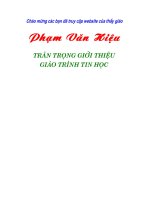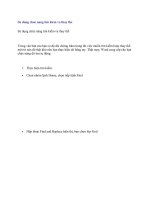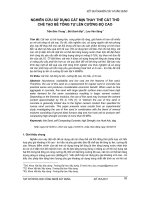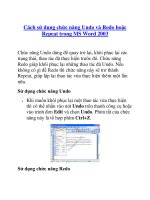Chiêu 26: Sử dụng chức năng thay thế (Replace) để gỡ bỏ các ký tự không mong muốn ppsx
Bạn đang xem bản rút gọn của tài liệu. Xem và tải ngay bản đầy đủ của tài liệu tại đây (176.48 KB, 1 trang )
Chiêu 26: Sử dụng chức năng thay thế (Replace) để gỡ bỏ các ký tự không mong muốn.
Khi nhập dữ liệu hay khi sao chép và dán dữ liệu từ nguồn khác vào Excel thì các ký tự
không mong muốn sẽ xuất hiện trong toàn bộ bảng tính của bạn. Sử dụng chiêu này bạn
có thể khắc phục được những rắc rối khi gỡ bỏ các ký tự không mong muốn bằng tay.
Chức năng thay thế (replace) trong Excel có thể giúp bạn gỡ bỏ các ký tự không mong
muốn trong bảng tính, nhưng phải qua một vài bước phụ.
Ví dụ như, bạn có thể thay thế những ký tự không mong muốn bằng chuỗi rỗng tựa như
nó chưa hề tồn tại. Muốn vậy bạn cần biết mã của từng ký tự mà bạn muốn gỡ bỏ. Tất
cả các ký tự đều mang một mã riêng và Excel sẽ cho bạn biết nó là gì khi bạn sử dụng
hàm CODE.
Hàm CODE sẽ trả về một mã số cho ký tự đầu tiên trong một chuỗi. Mã này tương
đương ký tự mà máy tính của bạn đã thiết lập.
Để thực hiện điều này, chọn một trong các ô có chứa những ký tự không mong muốn.
Từ thanh công thức, bôi đen ký tự và sao chép ký tự đó. Tiếp theo chọn ô trống bất kỳ
(A1 chẳng hạn) và dán ký tự đó vào ô đã chọn (A1).
Tại ô khác, nhập công thức sau:
=CODE($A$1)
Công thức này trả về mã của ký tự không mong muốn.
Chọn toàn bộ dữ liệu của bạn, chọn Home
➝ ➝ ➝ Editing Find & Select Replace (v
ới
phiên bản trước Excel 2007: chọn Edit ➝ Replace…), ở khung Find what: nhấn phim
Alt và gõ số 0 kèm theo code đã đưa ra bởi công thức trên. Nếu mã số là 163 thì nhấn
Alt và nhấn 0163. (Hoặc bạn có thể để con trỏ chuột tại ô có ký tự không mong muốn,
sao chép ký tự đó và dán vào ô Find what cũng được)
Bỏ trống khung Replace With và nhấn Replace all. Việc làm này sẽ xóa bỏ tất cả những
ký tự không mong muốn rất nhanh qua việc dò tìm mã ký tự. Lặp lại các bước ở trên
cho mỗi ký tự không mong muốn tiếp theo.